文章目录
给物理服务器装系统总结大全
我这里一开始需求是装ubuntu系统的,后来需求改了就换成centos系统的拉。
步骤一:首先你要制作一个启动盘,不能是大白菜的,系统不能识别pe的启动盘
步骤二:做完启动盘,可能你的服务器不能识别启动项,你需要调试一下,根据服务器厂商百度一下
步骤三:接下来就跟咱们平时一样,一路安装虚拟机,重点,重点,重点,是磁盘分区哪里不能自动分区,我后面还越到了服务器装好ping不通的问题,一并解决了。
做启动盘
俩个软件
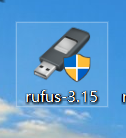
第二个
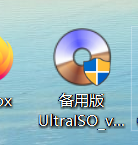
我拿第一个举例子,首先去把你的想要安装的系统镜像下载到桌面,网站奉上
centos镜像下载
国内阿里开源镜像下载网站:https://mirrors.aliyun.com/centos/
官方:https://www.centos.org
我这里已经下载好了,镜像放到桌面了

开始制作启动盘,镜像选择桌面的你已经下载好的

开始制作就可以,制作完拔掉u盘就可以,一个启动盘就制作好了

插在服务器接口上面,接着启动服务器,装上显示器,还有键盘鼠标,开始安装centos操作系统
这里可能你的服务器启动不了你的引导项,百度一下你的服务器怎么设置开机启动项
或者是你的服务器没有开启其他接口的权限,设置开启一下还有引导项
浪潮服务器开机启动项设置,下面图片是引用百度搜索的方法
一样的开机按del键进入Bois

2

3

4

现在很多新机器可以按“F11”直接进入启动项选择工具,可以试一下哦!
服务器识别到u盘,选择你的u盘回车,开始安装

这里省略安装centos操作系统,不会的看我之前的文章
我这里一开始是安装的最小化,后来出现问题了,ping不通我就换成桌面版的好操作

下面就是重点说一下分区,一定不要选择默认分区,要手动分区

装完之后,插入网线,还有光纤跳线连接交换机,开始设置网络

根据你自己的你设置,网关还有ip

查看有没有打开连接

查看出现ip ,但是ping不通网关,说明网络还是有问题

我的报错是
ping 出现destination host unreachable的问题

这里我总结的解决方法
第一如果你是最小化安装,确定你的网卡配置文件,有没有错误
第二你的网线,还有光纤跳线,有没有亮灯,左右交换是试试,换根线试试,我的都是这种方法解决的

服务器交换机

最后搞定,ping通网络























 141
141

 被折叠的 条评论
为什么被折叠?
被折叠的 条评论
为什么被折叠?








